|
|
Windows 7のSmartVisionでデジタル録画番組がDVDに書き込めない場合の対処方法 | ||
Windows 7のSmartVisionでデジタル録画番組がDVDに書き込めない場合の対処方法 |
|
Q&A番号:014530 更新日:2024/11/14 |
 | Windows 7のSmartVisionで、デジタル録画番組がDVDに書き込めない場合の対処方法について教えてください。 |
 | SmartVisionで、デジタル録画番組がDVDに書き込めない場合、ご利用の環境によっても様々な原因が考えられます。ここでは、問題を改善するための一般的な対処方法を説明します。 |
対処方法
SmartVisionでデジタル録画番組がDVDに書き込めない場合は、以下で説明する対処方法1〜8を、上から順に実施してください。
※ ご利用の機種によっては、操作画面が若干異なる場合があります。
1. DVD媒体やパソコン環境などの確認
SmartVisionでデジタル録画番組がDVDに書き込めない場合、ご利用のDVD媒体やパソコン環境などが以下の各項目に当てはまるかどうかをご確認ください。
利用しているDVD媒体の確認
SmartVisionでデジタル録画番組を書き込めるDVD媒体は、CPRM対応のDVD-R、またはCPRM対応のDVD-RAMです。DVD-RWには書き込めません。また、ご利用の機種によっても利用できる媒体の種類が異なりますので、詳細は製品に同梱されているマニュアルをご確認ください。
※ CPRM対応とは、CPRMという著作権保護技術でデジタル放送番組の録画に対応していることを指します。
他の録画番組がDVDに書き込めるかを確認
他の録画番組がDVDに書き込めるかどうかをご確認ください。特定の録画番組だけが書き込みできず、その他の録画番組は書き込める場合、書き込めない録画番組のデータが破損している可能性があります。
他のデータがDVDに書き込めるかを確認
録画番組以外のデータ(画像やテキストファイルなど)がDVDに書き込めるかどうかをご確認ください。録画番組以外のデータもDVDに書き込めない場合、DVDドライブ自体に問題が発生している可能性があります。
ご自身で追加したソフトの確認
DVDを作成するソフトなどを後から追加された場合、いったんそのソフトを削除して問題が改善されるかどうかをご確認ください。削除方法はその製品に添付されているマニュアルを参照してください。
※ 上記のいずれにも当てはまらない場合は、以下の「2.DVDへの書き込み方法を確認」以降の手順を上から実施してください。
2. DVDへの書き込み方法を確認
DVDへの書き込み方法は、ご利用の機種によって異なります。また、DVDの種類や録画番組の画質(録画モード)などによっても操作方法が変わるため、以下の情報を参照し、ご利用の機種に合った方法でDVDへの書き込みができるかどうかをご確認ください。
手順については、以下の情報を参照してください。
Windows 7をご利用の場合
 Windows 7のSmartVisionでデジタル録画番組をDVDに書き込む方法
Windows 7のSmartVisionでデジタル録画番組をDVDに書き込む方法
 Windows 7のSmartVisionでデジタル録画番組をWindows Media Center画面からDVDに書き込む方法
Windows 7のSmartVisionでデジタル録画番組をWindows Media Center画面からDVDに書き込む方法
3. パソコンの再起動
問題が発生した状態をいったんリセットするため、以下の手順でパソコンを再起動します。
起動しているプログラムをすべて終了し、「スタート」→「 」→「再起動」の順にクリックしてパソコンを再起動します。
」→「再起動」の順にクリックしてパソコンを再起動します。
Windows 7をご利用の場合
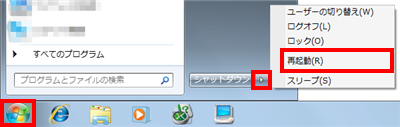
以上で操作完了です。
再起動後、問題が改善されたかどうかを確認します。
4. 放電
パソコン本体に不必要な電気が帯電していると、正常に動作しない場合があります。この場合、放電(帯電している電気を放出する)することで問題が改善される可能性があります。
手順については、以下の情報を参照してください。
 パソコンで放電処置を行う方法
パソコンで放電処置を行う方法
5. BIOSの初期化
パソコンを動作させるための基本的なプログラムであるBIOSを購入時の状態に戻すことにより、問題が改善される可能性があります。
手順については、以下の情報を参照してください。
 BIOSを初期化する(パソコン購入時の状態に戻す)方法
BIOSを初期化する(パソコン購入時の状態に戻す)方法
6. DVDドライバーの入れ直し
DVDドライバーが正常に動作していない可能性があるため、ドライバーを入れ直して問題が改善されるか確認します。ご利用の機種によってドライバーの入れ直し方法が異なります。
Windows 7をご利用の場合
DVDドライバーを削除する方法については、以下の情報を参照してください。
 Windows 7でドライバーを削除する方法
Windows 7でドライバーを削除する方法
7. アップデートモジュールの適用
「ダウンロード」では、パソコン・周辺機器のドライバー・ソフトウェアなどの更新プログラムをダウンロードすることができます。
ご使用のパソコンのSmartVisionに該当するプログラムが提供されている場合、適用することで症状が改善されることがあります。
ダウンロードコーナーのページ、および検索方法については、以下のページを参照してください。
 ダウンロード
ダウンロード
 ダウンロード - 使い方
ダウンロード - 使い方
8. SmartVisionの入れ直し
SmartVisionのプログラムをいったん削除し、再度インストールすることで問題が改善されるか確認します。
手順については、以下の情報を参照してください。
 Windows 7にインストールされているSmartVisionを入れ直す方法
Windows 7にインストールされているSmartVisionを入れ直す方法
補足
入れ直し後は、SmartVisionが購入時の状態に戻りますので、必ず「7.アップデートモジュールの適用」を参照してアップデートモジュールを再度適用し、SmartVisionを最新の状態にアップデートしてください。
対象製品
2007年1月〜2012年5月発表のVALUESTAR、LaVieでSmartVisionがインストールされている機種
Q&Aをご利用いただきありがとうございます
この情報はお役に立ちましたか?
お探しの情報ではなかった場合は、Q&A検索から他のQ&Aもお探しください。
 Q&A検索 - トップページ
Q&A検索 - トップページ
 パソコン用語集
パソコン用語集
|
|
|











